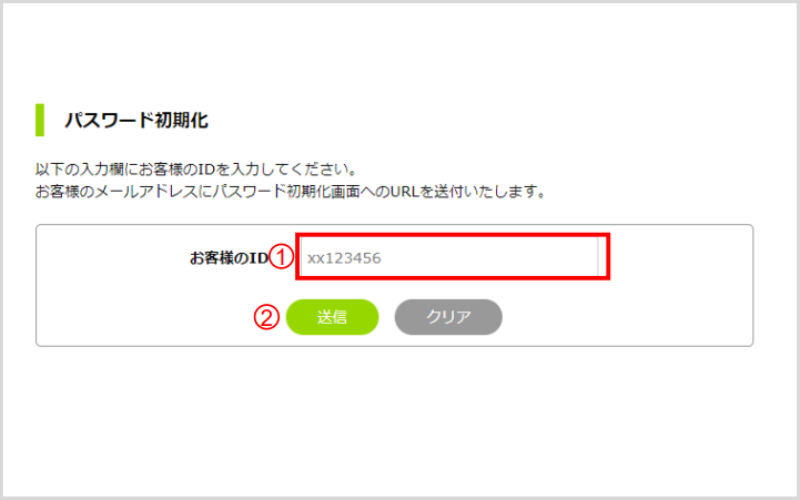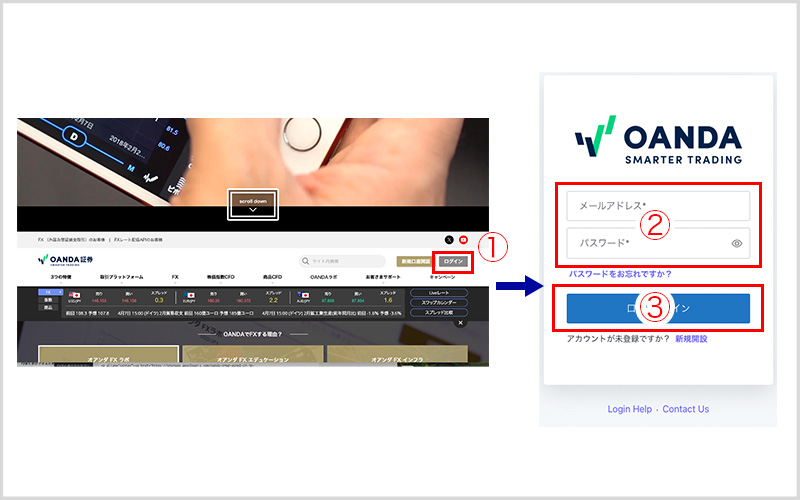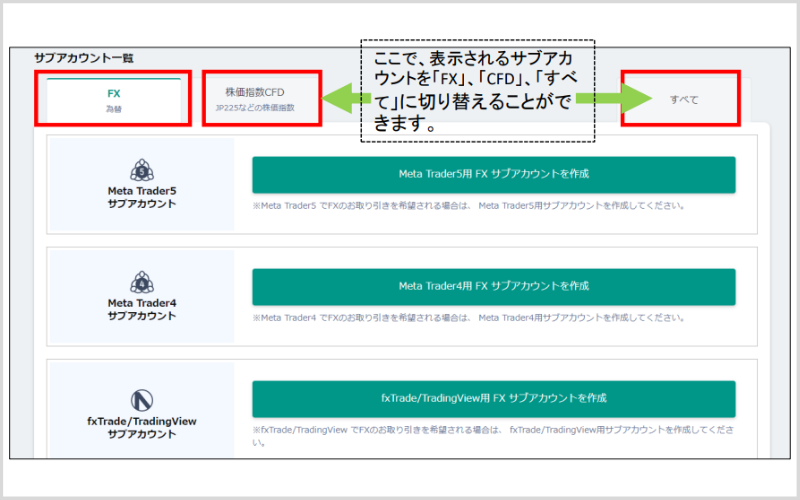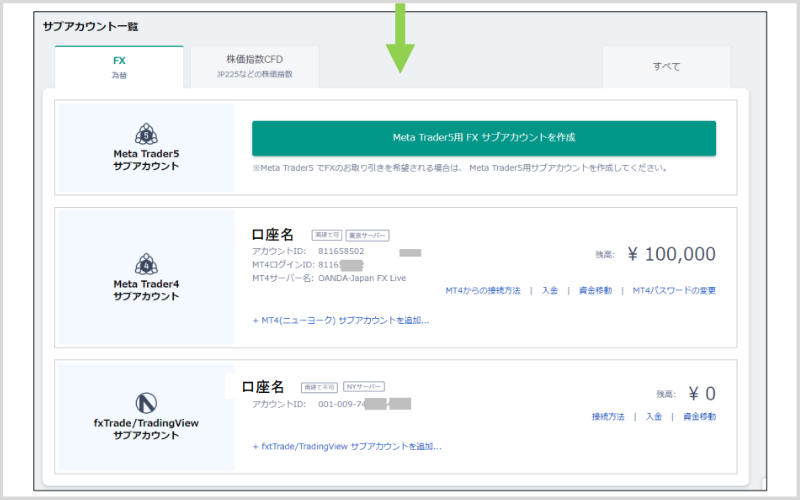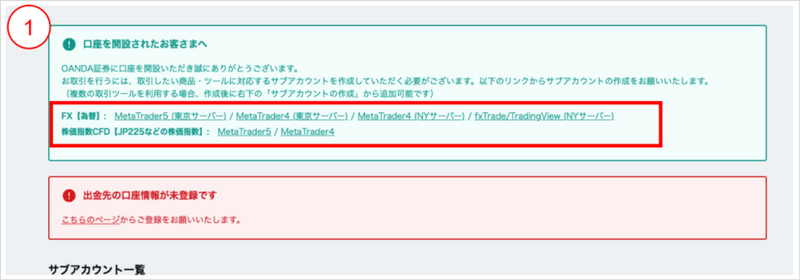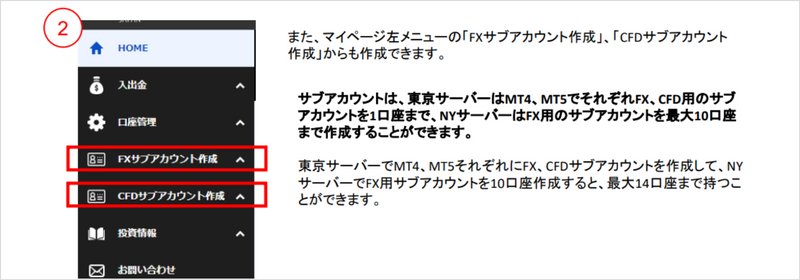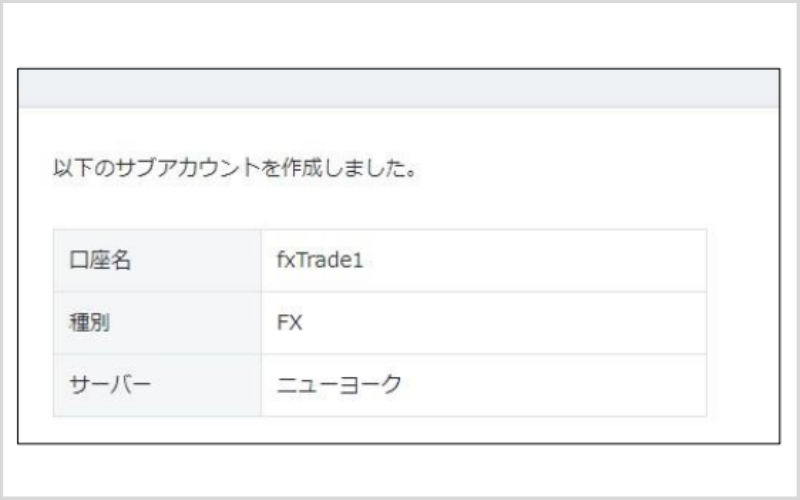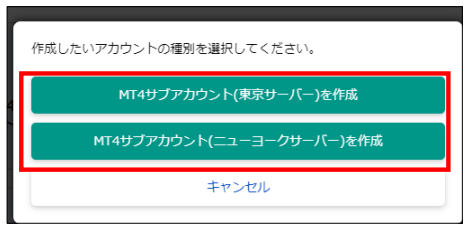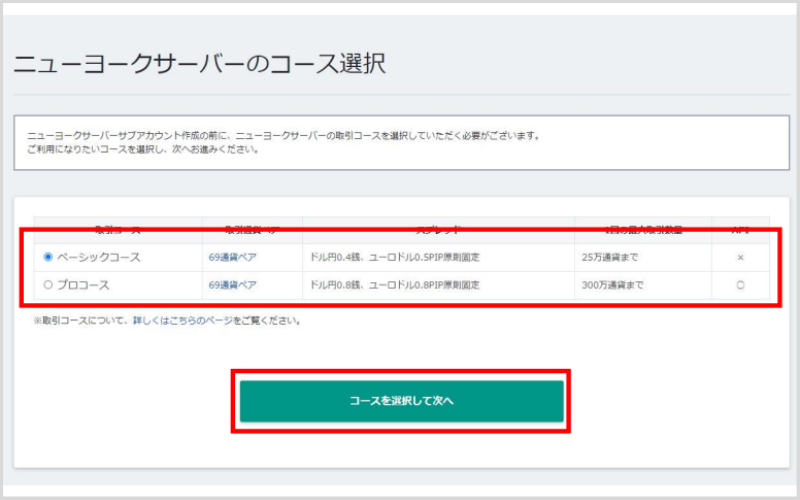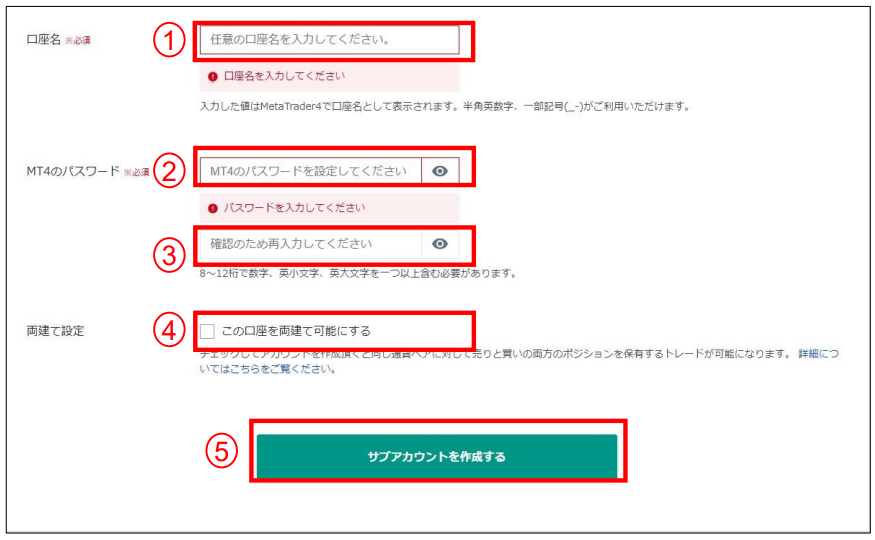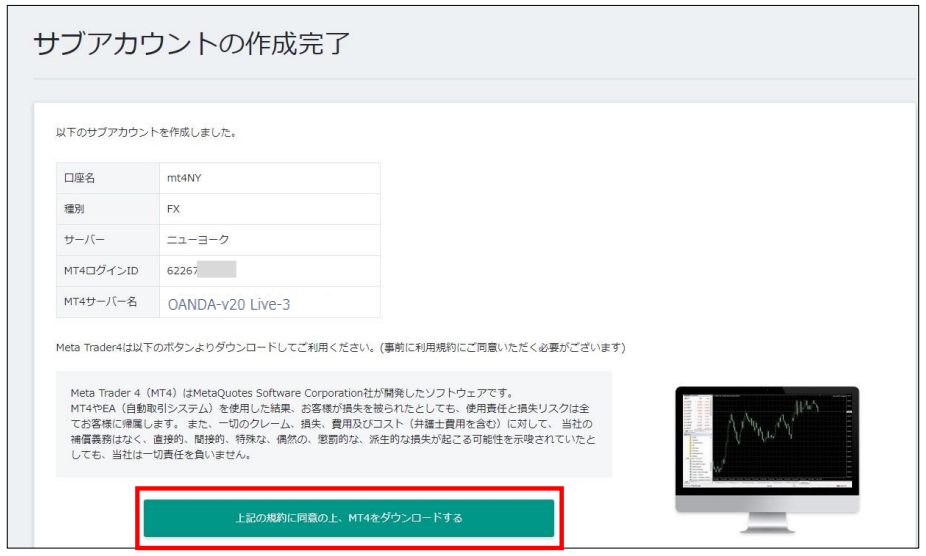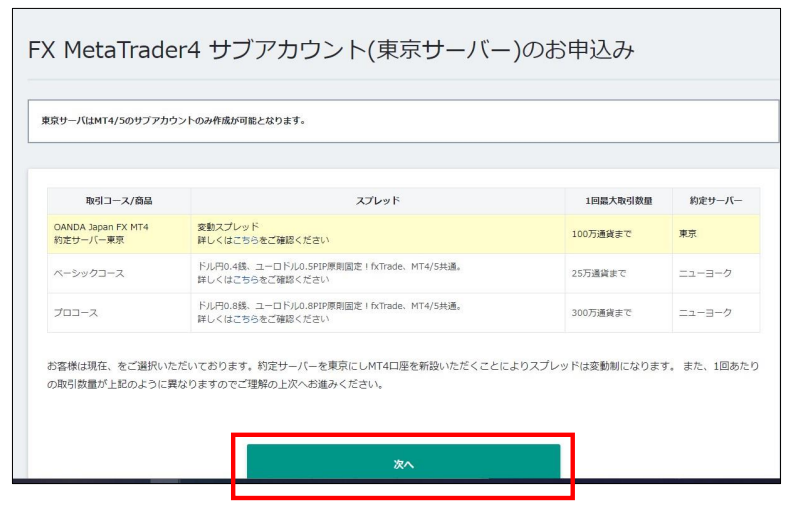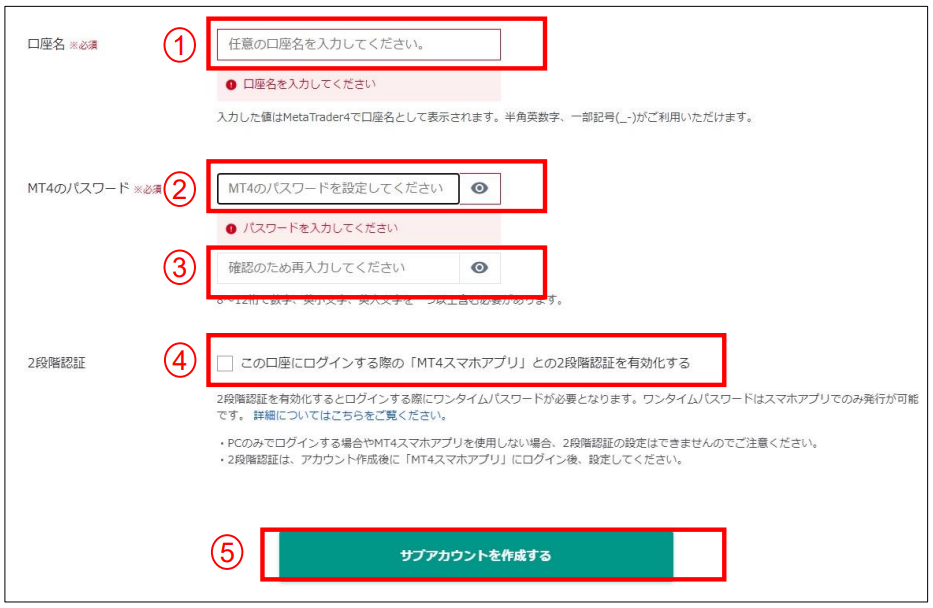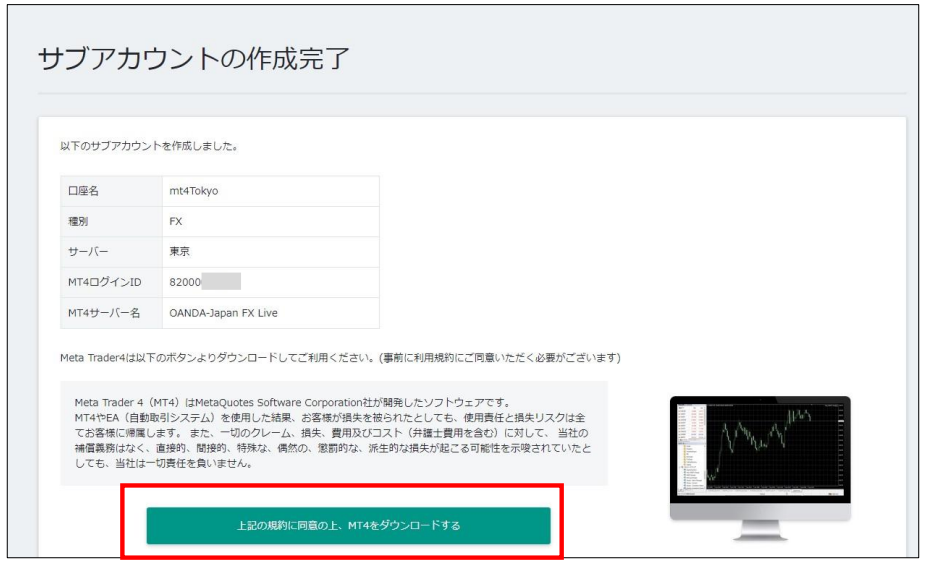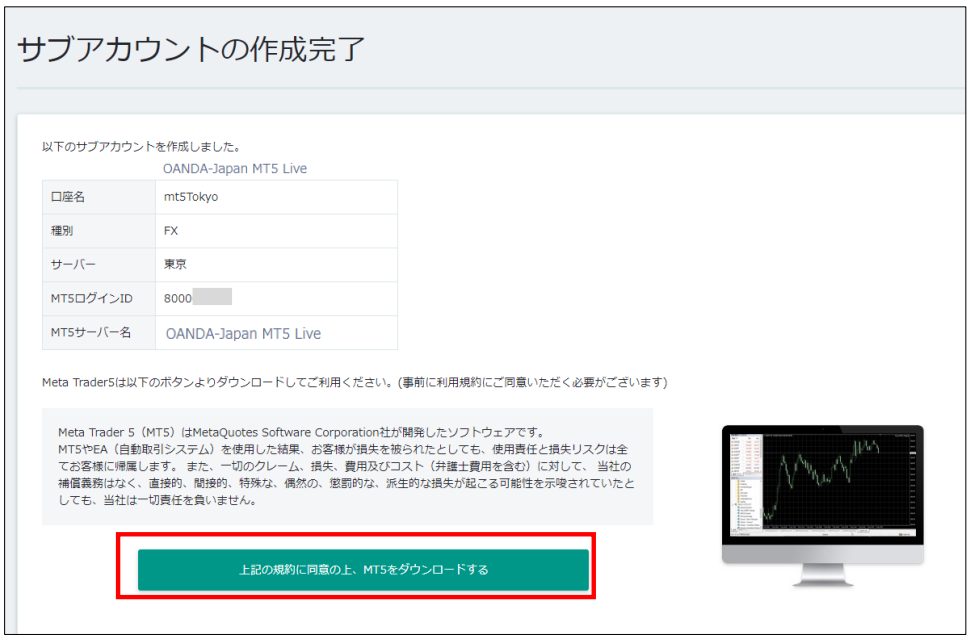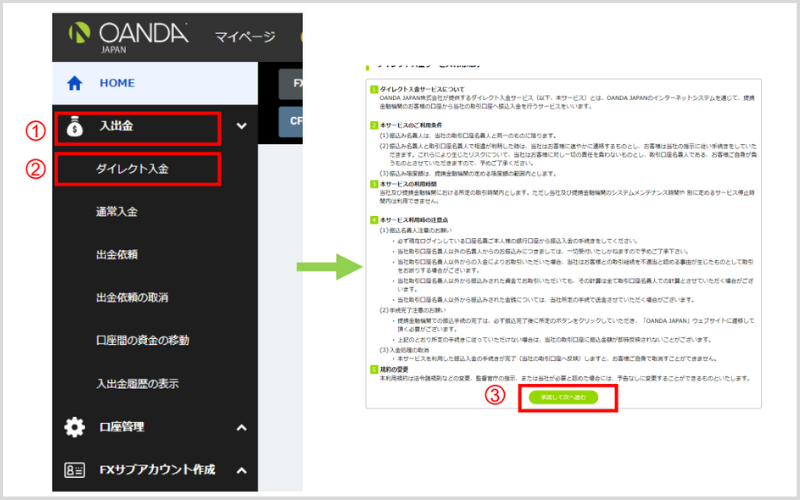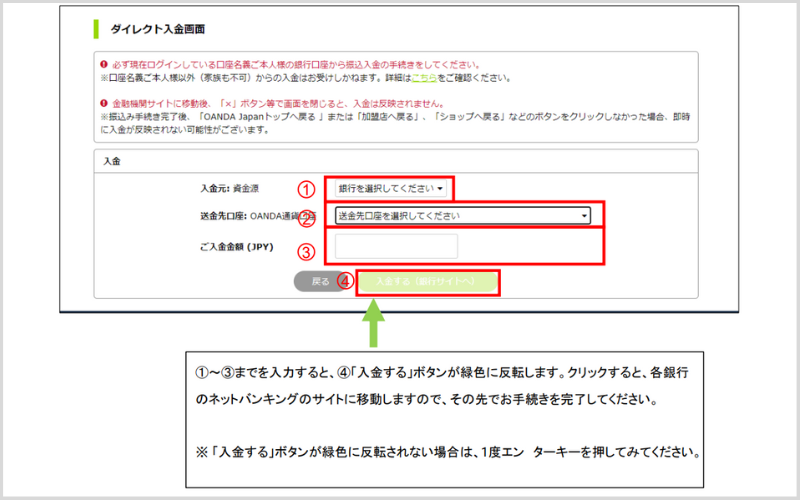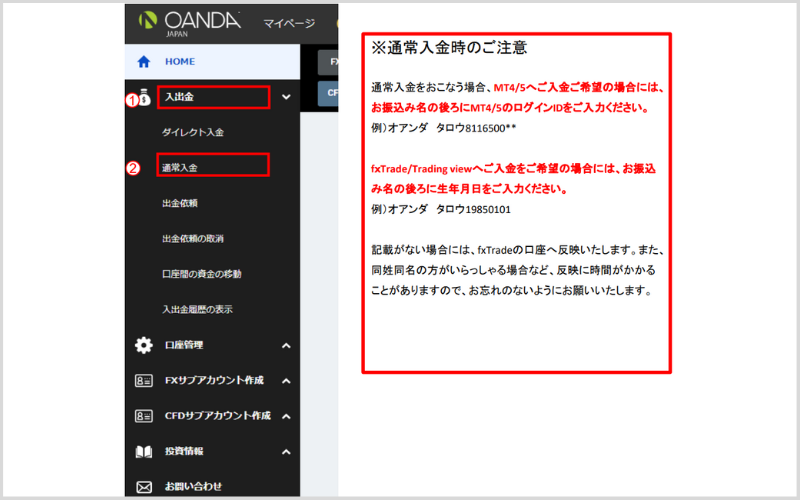OANDA証券口座開設後のお手続きについて
- 口座開設が完了したら、3つのSTEPをおこないましょう
- 1. パスワードの初期化をしてマイページログイン
- 1-1. パスワードの初期化
- 1-2. マイページにログイン
- 1-3. マイページの見方
- 2.サブアカウントの作成
- 2-1.サブアカウントについて
- 2-2.サブアカウントの作成方法
- 2-3.fxTrade/TradingViewサブアカウントの作成
- 2-4.MT4サブアカウントの作成
- 2-5.MT5サブアカウントの作成
- 3.証拠金の入金
- 3-1.証拠金の入金について
- 3-2.ダイレクト入金の手順
- 3-3.通常入金の手順
- 3-4.入金が完了したらお取引を始めましょう
目次
口座開設が完了したら、3つのSTEPをおこないましょう
この度は、OANDA証券に口座開設のお申込みをいただきありがとうございました。
OANDA証券では、口座開設後に3つのステップをおこなっていただくようお願いしております。
1-1. パスワードの初期化
口座開設が完了すると、スマートフォン認証でお申込みいただいたお客様にはメールにて、画像アップロードまたは郵送でお申込みいただいたお客様には簡易書留にてログイン情報をお送りしております。
お手元に届いたら、記載されている内容にそって、まずはパスワードの初期化をおこなってください。
※メールが見当たらない場合には、下記のタイトルのメールを迷惑メールフォルダも含め、受信ボックス内でお探しください。
【重要】■OANDA証券 「ログインID」と「パスワード初期化」のお知らせ
探しても見当たらない場合には、弊社カスタマーサポートまでお電話にてお問い合わせください。
- 営業時間 : 8時から20時(土日祝日除く)
- 電話番号 : 0120-923-213
- お問い合わせフォーム : https://www.oanda.jp/inquiry
●OANDA証券カスタマーサービスセンター
パスワード初期化の方法
1. メールもしくは、郵送でお知らせしているURLにアクセスをおこなうと次の画面が出てきます。
もしくは、下記リンクをクリックしてください。
https://www.oanda.jp/trade/web/forwardPasswordInitializationByLoginId.do
2. お届けしたIDを枠の中に入力してください。
3. IDを入力していただくと、ご登録メールアドレス宛にパスワード初期化のURLをお送りいたします。
4. メールに記載のリンクをクリックしてパスワードの設定をお願いいたします。
1-2. マイページにログイン
パスワードの初期化が完了したら、マイページにログインをしてみましょう。
マイページのログインは、ご登録メインメールアドレスと設定したパスワードでおこなってください。
マイページへのログイン方法
1. OANDA証券トップページ(https://www.oanda.jp/)の「ログイン」ボタンをクリックして、ログイン画面にご登録メールアドレスと設定したパスワードを入力して「口座にログイン」をクリックしてください。
ログインができると、このような画面に切り替わります。
- マイページでは、登録情報の確認/変更、入出金のお手続きやFX、CFDのサブアカウントの作成、fxTrade/MT4/MT5のダウンロードなどをおこなうことができます。
1-3. マイページの見方
OANDAでは、お客様の前月のお取引数量に応じて、会員ステータスを決定しています。
ステータスはシルバー、ゴールド、プラチナ、ダイヤモンド、ブラックの5つのステージです。
毎月第一月曜日中に、前月の取引量を用いてステータスの判定を行います。
第一月曜日が休日または1日の場合はその翌日に判定いたします。
判定後、順次ステータス変更が行われます。
ステータスに応じて下の表の通り、アクセスできる情報等のサービスに差を設けています。
詳しくは下記ページをご参照ください。
▼OANDA会員ステータスとは?
https://www.oanda.jp/lab-education/status/
下にスクロールすると、「サブアカウント一覧」が表示されます。
新規お申込みいただいたお客様は、「サブアカウント作成」のボタンが表示されています。
ここからサブアカウントを作成することもできます。
サブアカウントを作成すると、サブアカウントの情報がここに表示されます。
サブアカウント一覧では、MT4/5ログインIDやサーバー名、残高が確認できます。
また、fxTradeからMT4/5への資金移動や、MT4/5パスワードの変更をおこなうこともできます。
2-1.サブアカウントについて
OANDA証券では、お使いいただくツールによって、それぞれのサブアカウントを作成していただく必要があります。
OANDA証券で取り扱っているツールについて
1. fxTrade
少ない証拠金で始めたい方や初心者の方におすすめ!
- •fxTradeは、OANDA証券独自のツールで1通貨からお取引ができます。
- •ご登録メールアドレスとパスワードでログインができます。
- •fxTradeはWeb版、PCで使えるdesktop版、スマホアプリの3種類をご用意しています。
- •fxTradeで提供しているのはNYサーバーのFXのみです。東京サーバー、ならびに株価指数CFDのお取引はできません。
2. Trading view
すでにTrading Viewのアカウントを持っている人におすすめ
- •Trading viewは、Trading view(トレーディングビュー)社が作成したブラウザ上で高度なチャート分析、注文発注などを行える世界で人気の使えるツールです。
- •1通貨からお取引ができます。
- •ご登録メールアドレスとパスワードでログインができます。
- •Trading viewで提供しているのは、NYサーバーのFXのみです。東京サーバー、ならびに株価指数CFDのお取引はできません。
3. MetaTrader4 (MT4)
テクニカル分析をしっかりおこないたい、EAを使いたいという方におすすめ!
- •MT4はMetaQuotes社が開発した取引ツールです。
- •デフォルトで入っているインディケーター以外にも、外部インディケーターを取り入れたり、裁量取引の他、自動売買(EA)のシステムを稼働させたりすることもできます。
- •FX(NYサーバー、東京サーバー)、株価指数CFDどちらもお取引できます。(お取引いただくにはそれぞれのサブアカウントが必要です。)
4. MetaTrader5 (MT5)
さくさく動かしたい、MT4か5どちらがいいか迷っている方におすすめ!
- •MT5はMT4の次世代版でMT4よりも機能や動作速度が大幅にアップしています。
- •これからトレードを本格的に始めたい人や、MT4かMT5か迷っている方には、MT5をおすすめします。
- •OANDA証券では現在東京サーバーのみMT5の提供をしています。
- •FX(東京サーバー)、株価指数CFDどちらもお取引できます。(お取引いただくにはそれぞれのサブアカウントが必要です。)
2-2.サブアカウントの作成方法
初回ログイン時や、サブアカウントを作っていないお客様のマイページには、「口座開設をされたお客様へ」というお知らせが表示されています。(①の画像参照)
お知らせの中に各サブアカウントを作成するためのリンクが表示されています。
下記の中からご選択いただき、サブアカウントの作成をお願いいたします。
- 【FX】
- ・MetaTrader5(東京サーバー) ・・・EA利用可、最小取引単位0.1lot(1万通貨)
- ・MetaTrader4(東京サーバー)・・・EA利用可、最小取引単位0.1lot( 1万通貨)
- ・MetaTrader4(NYサーバー)・・・プロコースの場合EA利用可、最小取引単位0.01lot(1,000通貨)
- ・fxTrade/Trading View(NYサーバー)・・・最小取引単位 1通貨から
- 【CFD】
- ・MetaTrader5
- ・MetaTrader4
各コースの違いについて、詳しくはこちらのページをご参照ください。
https://www.oanda.jp/course
2-3.fxTrade/TradingViewサブアカウントの作成
1. サブアカウント作成ボタンをクリックすると、コースの選択画面が出てきます。
ベーシックコースかプロコース、どちらか選択して「コースを選択して次へ」をクリックします。
- ① ゴールド会員以上
- ② NYサーバーの口座残高が25万円以上
- ③ プロコースであること
- ④ プログラムを設計、実装できるだけの専門知識をお持ちの方
※プロコースについて
プロコースは自動売買システム(EA)やAPIでのお取引を導入する方向けのコースです。
fxTradeではEAのシステムをご利用いただくことができません。
fxTradeで裁量取引をご希望の場合には、ベーシックコースをご選択ください。
なお、fxTradeでAPIを使った取引をご希望の場合には、プロコースをご選択ください。
APIのご利用につきましては、
上記すべての条件を満たすことが必要です。
なお、APIの技術的なお問合せは海外のAPIチームへお問い合わせください。
api@oanda.com(英語のみ対応)
OANDA証券カスタマーサポートでは、APIの技術的なサポートはおこなっておりません。
2. サブアカウント作成画面では、口座名、両建て設定の可否を設定します。
- ・口座名は、半角英数字、一部記号でお好きな口座名を設定してください。
- ・両建て設定にチェックを入れると、同じ通貨ペアに対して売りと買いのポジションを同時に保有することができます。
3. 「サブアカウントを作成する」ボタンをクリックすると、サブアカウントの作成が完了します。
2-4.MT4サブアカウントの作成
1. MT4サブアカウントがない状態で作成ボタンを押すと、東京サーバーかニューヨークサーバーか選択するボタンが表示されます。
ご希望のサーバーを選択してください。
表示されない場合には、次のステップへ進んでください。
NYサーバーを選択した場合
2. NYサーバーを選択すると、次にベーシックコースかプロコースの選択画面に移ります。
EAを使ったお取引をご希望の場合にはプロコースをご選択ください。
※すでにfxTrade/TradingViewアカウントでコースの選択をされている方は、そのコースが引き継がれています。
コース変更をご希望の場合、マイページ内「口座管理」>「取引コースの変更」よりコースの変更をおこなってください。
※コースはNYサーバーすべて共通となります。
MT4だけプロコースにするなどの選択はできませんのでご了承ください。
※NYサーバーはFXサブアカウントのみです。
10個まで作成できます。
3. サブアカウント作成画面では、口座名、MT4のログイン時に必要なパスワード、両建て設定の可否を設定します。
- ・口座名は、半角英数字、一部記号でお好きな口座名を設定してください。
- ・パスワードは大文字、小文字、数字の組み合わせで8~12桁以内で設定してください。MT4ログイン時に必要なパスワードなので、お忘れのないようにご注意ください。
- ・両建て設定にチェックを入れると、同じ通貨ペアに対して売りと買いのポジションを保有することができます。
すべての設定が終わったら、「サブアカウントを作成する」をクリックしてください。
4. 作成が完了すると、下の画面が表示されます。
「上記の規約に同意の上、MT4をダウンロードする」をクリックすると、MT4のダウンロードが始まります。
※MT4のログインには、MT4ログインID、口座を作成した際に設定したログインパスワード、MT4サーバー名が必要です。
メモに取っていただくなど、お忘れのないようにお願いいたします。
MT4のダウンロード方法やログイン方法については、MT4の操作マニュアルをご参照ください。
https://www.oanda.jp/fxproduct/manual/mt4/pc/installation
東京サーバーを選択した場合
2. 東京サーバーを選択すると、お申込み画面が表示されます。
ご確認いただき、「次へ」をクリックしてください。
- ※東京サーバーはオプションコースです。そのため、NYサーバーでベーシックコース、プロコースどちらをご選択いただいていても同じ条件でご利用いただけます。
- ※東京サーバーのMT4サブアカウントは、FX用、CFD用それぞれ1個まで作成ができます。
3. サブアカウント作成画面では、口座名、MT4のログイン時に必要なパスワード、2段階認証の設定をします。
- • 口座名は、半角英数字、一部記号でお好きな口座名を設定してください。
- • パスワードは大文字、小文字、数字の組み合わせで8~12桁以内で設定してください。MT4ログイン時に必要なパスワードなので、お忘れのないようにご注意ください。
- •段階認証の設定を有効にすると、パソコン版のMT4にログインする際に、ワンタイム パスワードを求められます。スマホアプリにて表示されるワンタイムパスワードを入力が必要です。
※初期は無効することをお勧めします。パソコンを他の方と共有している場合には、設定されることをおすすめします。また、有効に設定したい場合は、Myページにていつでも変更できます。
すべての設定が終わったら、「サブアカウントを作成する」をクリックしてください。
4. 作成が完了すると、下の画面が表示されます。
「上記の規約に同意の上、MT4をダウンロードする」をクリックすると、MT4のダウンロードが始まります。
※MT4のログインには、MT4ログインID、口座を作成した際に設定したログインパスワード、MT4サーバー名が必要です。
メモに取っていただくなど、お忘れのないようにお願いいたします。
MT4のダウンロード方法やログイン方法については、MT4の操作マニュアルをご参照ください。
https://www.oanda.jp/fxproduct/manual/mt4/pc/installation
2-5.MT5サブアカウントの作成
1. MT5のサブアカウント作成ボタンをクリックすると、アカウント作成画面になります。
サブアカウント作成画面では、口座名、MT4のログイン時に必要なパスワード、2段階認証の設定をします。
- •口座名は、半角英数字、一部記号でお好きな口座名を設定してください。
- • パスワードは大文字、小文字、数字の組み合わせで8~12桁以内で設定してください。MT5ログイン時に必要なパスワードなので、お忘れのないようにご注意ください。
- • 2段階認証の設定を有効にすると、パソコン版のMT5にログインする際に、ワンタイムパスワードを求められます。スマホアプリにて表示されるワンタイムパスワードを入力が必要です。
- ※初期は無効することをお勧めします。パソコンを他の方と共有している場合には、設定されることをおすすめします。また、有効に設定したい場合は、Myページにていつでも変更できます。
2. すべての設定が終わったら、「サブアカウントを作成する」をクリックしてください。
※東京サーバーは両建て可能な口座です。両建て不可には設定ができません。
※東京サーバーのMT4サブアカウントは、FX用、CFD用それぞれ1個まで作成ができます。
3. 作成が完了すると、下の画面が表示されます。
「上記の規約に同意の上、MT5をダウンロードする」をクリックすると、MT5のダウンロードが始まります。
※MT5のログインには、MT5ログインID、口座を作成した際に設定したログインパスワード、MT5サーバー名が必要です。
メモに取っていただくなど、お忘れのないようにお願いいたします。
MT5のダウンロード方法やログイン方法については、MT5の操作マニュアルをご参照ください。
https://www.oanda.jp/pdf/MT5_Manual.pdf
3-1.証拠金の入金について
お取引を始める前に、証拠金を入金しましょう。
初回のご入金は、ベーシックコースのお客様は10万円以上、プロコースのお客様は20万円以上でお願いしております。
OANDA証券の入金方法は、ダイレクト入金と通常入金と2通りあります。
ダイレクト入金について
・ダイレクト入金は取引画面に即時反映ができ、土日祝日を含む原則24時間手数料無料(※システムメンテナンス時間は除く)でご利用いただける入金方法です。
・三菱UFJ銀行・みずほ銀行・三井住友銀行・楽天銀行・PayPay銀行・ゆうちょ銀行・住信SBIネット銀行の7行のいずれかのインターネットバンキングからご利用いただけます。
上記7行のネットバンキングのアカウントをお持ちの方は、ダイレクト入金がおすすめです!
通常入金について
通常入金は全国の金融機関窓口、ATMからお振込みいただく入金方法です。
振込み手数料はお客様負担となります。
通常入金が可能な弊社の入金先銀行は三菱UFJ銀行・みずほ銀行・三井住友銀行・ゆうちょ銀行です。
入金先銀行の口座情報に関しましてはログイン後の画面にてご確認いただけます。
通常入金の確認時間は、一日4回に分けております。確認時間は次のとおりです。
9時、12時、15時、17時30分(平日のみ)
※上記確認時間に順次反映いたします。即時に反映されませんのでご注意ください。
例)
月曜日15:40に通常入金した場合→当日17:30以降に順次反映
金曜日20:30に通常入金した場合→翌営業日月曜日9時以降に順次反映
3-2.ダイレクト入金の手順
1. マイページにログイン後、左側メニュー「入出金」>「ダイレクト入金」を選択すると利用規約が出てくるので「承認して次へ進む」をクリックしてください。
2. ダイレクト入金画面が出てくるので、必要情報を入力してください。
- ①出金元…ご利用いただいているネットバンキングをご選択ください。
- ②送金先口座…証拠金を入金する口座をご選択ください。(MT4、5のサブアカウントかfxTrade/Tradingviewのサブアカウントのいづれかをご選択ください。)
- ③ご入金金額…入金額をコンマなしで入力してください。
3-3.通常入金の手順
入金先の銀行口座情報は、マイページにログイン後、左側メニュー「入出金」>「通常入金」をクリックしていただくと、弊社の銀行情報をご確認いただくことができます。
3-4.入金が完了したらお取引を始めましょう
これらの3ステップが完了したら、いつでもお取引ができます。
取引ツールの使い方につきましては下記ページのマニュアルをご参照ください。
・fxTrade マニュアル
https://www.oanda.jp/fxproduct/manual/fxtrade
・Trading view OANDAアカウントとの連携方法
https://www.oanda.jp/lab-education/tradingviewstrategy/tradingview-com/oanda_japan_tradingview/
・MT4 マニュアル
https://www.oanda.jp/fxproduct/manual/mt4
・MT5 マニュアル
https://www.oanda.jp/fxproduct/manual/mt5
お取引を始める前に、証拠金・損益を「証拠金・損益シミュレーション」を使って試算することもできます。
・証拠金・損益シミュレーション
https://www.oanda.jp/lab-education/margin/
またOANDAラボでは、FXやCFD初心者の方向けのコーナーもご用意しています。
https://www.oanda.jp/lab-education/beginners/
他にも、中上級者向けのトレーダーに役立つ情報や、OANDAラボオリジナルツール、ゴールド会員限定の無料インジケーターなどご用意しておりますので、ぜひ日々のトレードに役立てていただけたら幸いです。
OANDAラボ
https://www.oanda.jp/lab-education/
- OANDA証券株式会社
- 株式会社第一種 金融商品取引業 関東財務局長 (金商) 第2137号
- 加入協会等:一般社団法人 金融先物取引業協会 日本証券業協会 日本投資者保護基金
- フリーダイヤル:0120-923-213
- HP:http://www.oanda.jp
本ホームページに掲載されている事項は、投資判断の参考となる情報の提供を目的としたものであり、投資の勧誘を目的としたものではありません。投資方針、投資タイミング等は、ご自身の責任において判断してください。本サービスの情報に基づいて行った取引のいかなる損失についても、当社は一切の責を負いかねますのでご了承ください。また、当社は、当該情報の正確性および完全性を保証または約束するものでなく、今後、予告なしに内容を変更または廃止する場合があります。なお、当該情報の欠落・誤謬等につきましてもその責を負いかねますのでご了承ください。